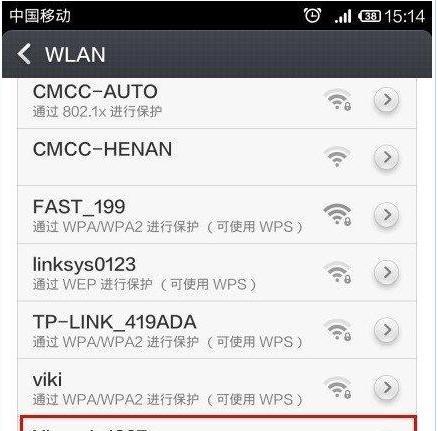在苹果系统上重装Windows7系统是一项常见需求,本文将介绍如何利用苹果系统u盘来快速、方便地重装Windows7系统。

一:准备工作:获取Windows7系统镜像文件
需要从可靠的渠道下载到Windows7的ISO镜像文件,并确保其完整性和正确性,以确保系统安装的成功。
二:准备工作:准备一台苹果电脑和一个U盘
确保你拥有一台可用的苹果电脑,并连接一个空白的U盘,容量至少为8GB。
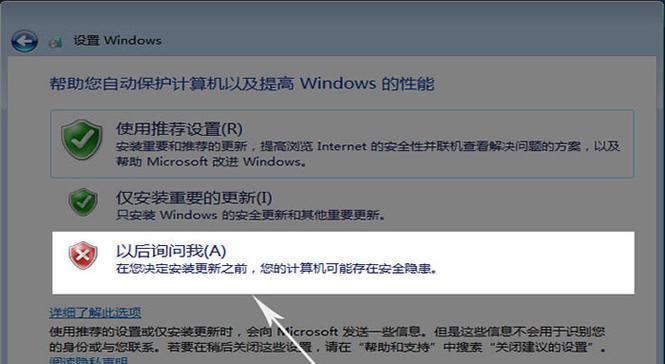
三:准备工作:安装和运行BootCamp助理
在Mac上,打开应用程序文件夹中的“实用工具”文件夹,然后找到并打开“BootCamp助理”。这个助理将帮助我们创建安装Windows所需的启动盘。
四:步骤1:创建Windows7启动盘
在BootCamp助理中,选择“创建一个Windows7或更高版本的安装磁盘”,然后按照提示操作,选择正确的ISO文件和目标U盘。等待助理完成创建过程。
五:步骤2:重新分区硬盘
在BootCamp助理中,选择“分区”选项,并按照提示进行操作。分区过程将为Windows7系统腾出足够的空间,以便安装和使用。
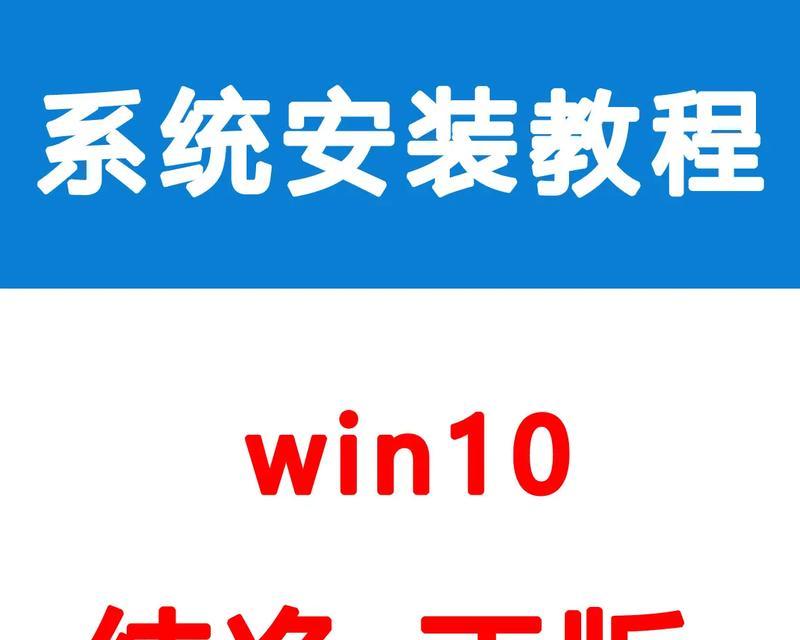
六:步骤3:安装Windows7系统
重启Mac,并按住Option/Alt键不放,直到出现引导选项。选择刚才创建的Windows7启动盘,并按照屏幕上的提示进行Windows7系统的安装。
七:步骤4:完成Windows7系统的初始化设置
根据安装向导的提示,完成Windows7系统的初始化设置,包括选择语言、时区、网络设置等。
八:步骤5:安装BootCamp驱动程序
安装Windows7系统后,从Mac上运行BootCamp助理,并选择“下载最新的Windows支持软件”,然后按照提示安装BootCamp驱动程序。
九:步骤6:更新Windows7系统和驱动程序
连接到互联网后,打开Windows7系统的更新中心,并进行系统和驱动程序的更新,以确保系统的稳定性和安全性。
十:步骤7:安装所需的应用程序和软件
根据个人需求和习惯,在Windows7系统中安装所需的应用程序和软件,并按照提示进行设置和配置。
十一:注意事项:备份重要数据
在重装Windows7系统之前,务必备份重要的个人数据,以防数据丢失或覆盖。
十二:注意事项:保持电源和网络连接稳定
在整个安装过程中,保持苹果电脑的电源和网络连接稳定,避免因中断或断电而导致安装失败或数据损坏。
十三:注意事项:了解硬件兼容性
在选择安装Windows7系统之前,要确保你的苹果电脑硬件兼容Windows7系统,避免出现兼容性问题。
十四:常见问题解答
本节将回答一些读者常见的问题,如安装过程中出现错误、无法启动Windows7系统等。
十五:
通过苹果系统u盘重装Windows7系统并不复杂,只需按照本文提供的步骤操作即可。希望读者能够顺利安装并使用Windows7系统,提高工作和娱乐效率。